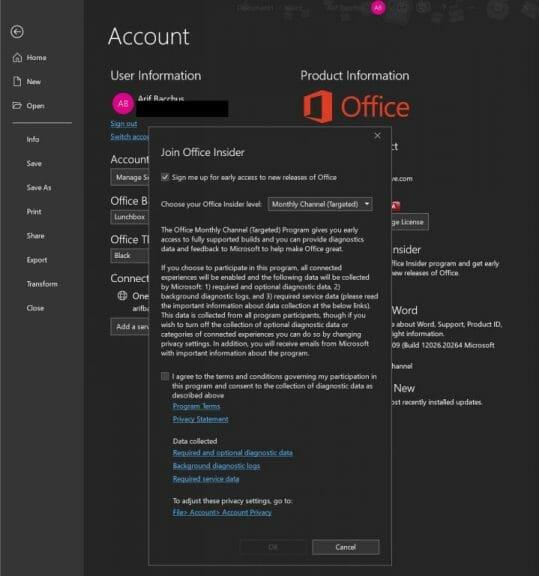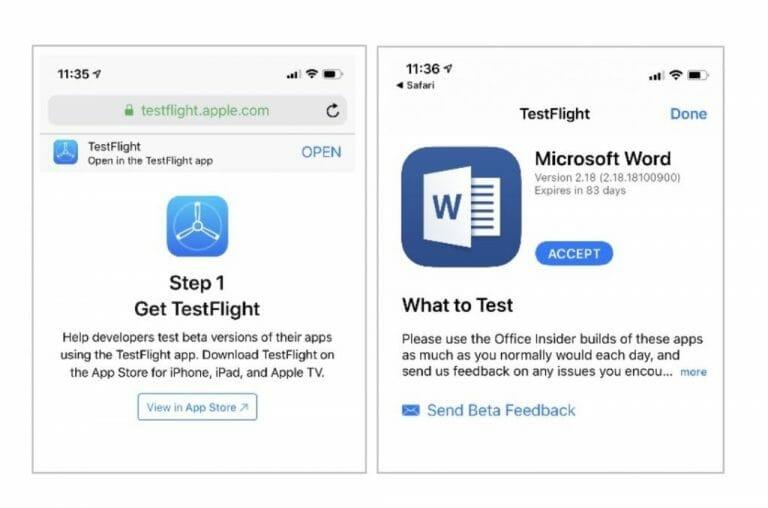Jeśli jesteś użytkownikiem usługi Office 365, masz już automatyczne aktualizacje, które zapewnią Ci najnowszą wersję podstawowych aplikacji pakietu Office. Czy wiesz jednak, że możesz żyć na krawędzi i testować nowe funkcje, zanim staną się powszechne, a jednocześnie pomóc w kształtowaniu przyszłości usługi Office 365? Nazywa się „Office Insider” i w tym przewodniku wyjaśnimy, jak się zarejestrować.
W systemie Windows
Rejestracja jako niejawny tester pakietu Office w systemie Windows jest łatwa. Wszystko, co musisz zrobić, to kliknąć kilka przycisków w jednej z podstawowych aplikacji Office 365. To znaczy Outlook, Word, Excel lub PowerPoint. Oto jak.
- Otwórz dowolną aplikację Office 365
- Kliknij Plik, następnie Rachunek, i wtedy Niejawny tester biura po lewej
- Z rozwijanego menu wybierz Dołącz do niejawnego testera pakietu Office
- Kliknij Zarejestruj mnie, aby uzyskać wczesny dostęp do nowych wersji pakietu Office pole wyboru.
- Zaakceptuj warunki, a następnie kontynuuj
Zauważysz wtedy, że będziesz miał do wyboru dwa „kanały”. Pierwszy kanał to „WtajemniczonyDzięki temu kanałowi będziesz pierwszym, który uzyska nowe funkcje i przekaże opinie firmie Microsoft. Jest to również najbardziej ryzykowne i będzie zawierało wiele błędów. Jednak dla czegoś nieco bezpieczniejszego możesz wybrać „Kanał miesięczny (kierowany).Dzięki temu kanałowi będziesz otrzymywać mniej aktualizacji i wolniej co miesiąc. Kompilacje wydane tutaj często są najpierw testowane z kanałem „Insider”.
W systemie MacOS
Jeśli używasz urządzenia z systemem MacOS, proces rejestracji w ramach niejawnego programu testów pakietu Office w systemie Windows 10 będzie nieco podobny. Jednak opcje menu będą inne. Oto, co musisz zrobić.
- Otwórz dowolną aplikację Office 365
- Wybierz Sprawdź aktualizacje w menu pomocy
- Sprawdź Dołącz do programu Office Inside, aby uzyskać wczesny dostęp do nowych wersji skrzynka
- Zaakceptuj warunki, naciskając Zaakceptować
- Wybierz kanał, tak jak opisaliśmy powyżej
- Kliknij Sprawdź aktualizacje potwierdzać
Ponownie, jak opisaliśmy powyżej, istnieją dwa kanały programu Office Insider. Jednak nazwy są inne w systemie MacOS. Szybko wtajemniczony da ci dostęp do wszystkich nowych funkcji, ale może też zawierać błędy. Wtajemniczony Powolny jest bardziej stabilny i w pełni obsługiwany, przy minimalnym ryzyku dla aplikacji Office 365.
Na Androidzie
Oczywiście aplikacje Office 365 są już dostępne nie tylko w systemach Windows i MacOS. Możesz także zarejestrować się jako niejawny tester pakietu Office na telefonach z systemem Android. Proces jest jednak nieco bardziej skomplikowany. Oto, jak zarejestrować się jako niejawny tester pakietu Office w systemie Android.
- Zarejestruj się w programie Office Insider Slow Program, klikając te szanowane łącza. Słowo,PowerPoint,Przewyższać,Obiektyw biurowy, Jedna uwaga.
- Na komputerze zaloguj się do Sklepu Google Play i kliknij Zostań Testerem.
- Możesz także się zarejestrować, wyszukując te aplikacje w sklepie Google Play, przewiń listę i kliknij Dołącz do wersji beta przycisk.
- Na telefonie zamknij lub sprawdź Sklep Google Play i wróć do niego. Następnie sprawdź dostępność aktualizacji.
- Powinieneś zobaczyć aktualizację dla szanowanych aplikacji Office 365. To jest nowa wersja beta Twojej aplikacji.
Teraz ciekawostki. Po dołączeniu będziesz mieć możliwość dołączenia do grupy Office Insider Fast dla systemu Android dla dowolnych zainstalowanych aplikacji. Następnie otrzymasz aktualizacje Insider Fast, ale zatwierdzenie może zająć trochę czasu lub kilka godzin.
Na iOS, iPadOS
Proces rejestracji jako niejawny tester pakietu Office w systemie iOS lub iPadOS jest dość prosty. Musisz użyć aplikacji Lot testowy firmy Apple, a następnie poprosić o zaproszenie do udziału w programie Office Insider. W systemie iOS liczba miejsc w programie jest ograniczona, więc nie wszyscy zostaną zaakceptowani. Jeśli chcesz spróbować szczęścia, oto jak.
- Najpierw zainstaluj Apple Aplikacja do lotów testowych
- Następnie kliknij te łącza, aby poprosić o zaproszenie do programu Office Insider. Word, PowerPoint, Excel, OneNote, Outlook.
- Następnie zostaniesz przekierowany z powrotem do aplikacji TestFlight, gdzie musisz nacisnąć Zaakceptować i wtedy Zainstalować.
Ponownie, jest też kilka ciekawostek po stronie iOS. Po pierwsze, nie możesz mieć dwóch wersji aplikacji pakietu Office w systemie iOS, Android lub Windows. W szczególności w systemie iOS musisz odinstalować wersję produkcyjną, która jest standardową wersją aplikacji, aby zostać niejawnym testerem pakietu Office.
Inne notatki
Po pomyślnym dołączeniu, aby zostać niejawnym testerem pakietu Office, firma Microsoft ma dla Ciebie kilka zaleceń. Najpierw zanotuj tę stronę, na której znajdziesz informacje o wersji dla wszystkich aplikacji Office 365, klikając Więcej i wybierając Informacje o wydaniu. Powinieneś również sprawdzić Wspólnota również sekcja tej strony, która zawiera porady i wskazówki dotyczące przekazywania opinii oraz łącza do oficjalnych kanałów mediów społecznościowych firmy Microsoft i innych forów dyskusyjnych. Będzie to pomocne, jeśli wymyślisz błąd lub problem lub masz własną sugestię dla zespołu Office 365.
FAQ
Jak zmienić motyw szybkiego dostępu w systemie Windows 10?
Aby ustawić motyw pakietu Office: W aplikacji pakietu Office wybierz pozycję Plik > Konto. Z listy rozwijanej Motyw pakietu Office wybierz odpowiedni motyw. Jeśli wybierzesz opcję Użyj ustawienia systemowego, motyw pakietu Office będzie pasował do motywu systemu Windows. Zwróć uwagę, że pole motywu pakietu Office będzie puste, jeśli nie ustawiłeś jeszcze swojego motywu. Co się stało z paskiem narzędzi szybkiego dostępu?
Jak uzyskać wczesny dostęp do nowych wersji pakietu Microsoft Office?
Oto jak. Kliknij pole wyboru Zarejestruj mnie, aby uzyskać wcześniejszy dostęp do nowych wersji pakietu Office. Zauważysz wtedy, że będziesz miał do wyboru dwa „kanały”. Pierwszy kanał to „ Insider ”. Dzięki temu kanałowi będziesz pierwszym, który uzyska nowe funkcje i przekaże opinię firmie Microsoft.
Dlaczego nie widzę w pracy najnowszych funkcji pakietu Microsoft Office?
Jeśli jesteś klientem Microsoft 365 dla firm, administratorzy systemu mogą ograniczać otrzymywane aktualizacje pakietu Office, dopóki nie będą mieli możliwości przetestowania tych funkcji z innymi programami używanymi przez Twoją organizację. Dlatego możesz nie mieć w pracy najnowszych funkcji pakietu Office, nawet po zaktualizowaniu pakietu Office.
Jak włączyć wczesny dostęp do nowych funkcji biurowych na Macu?
Użytkownicy biznesowi mogą włączyć wczesny dostęp do nowych funkcji pakietu Office na komputerze Mac, dołączając do niejawnego programu testów pakietu Office. Czy dostępna jest lista najnowszych funkcji? Nowości na platformie Microsoft 365 są okresowo aktualizowane w celu opisania wielu nowych funkcji pakietu Office.
Jak wypróbować nowe środowisko w pakiecie Microsoft Office?
Wpisz, nadchodzące funkcje lub kliknij megafon obok swojej nazwy logowania. Niektórzy użytkownicy mogą nie widzieć megafonu, więc wpisanie go w wyszukiwarce będzie najlepszym sposobem. Po uruchomieniu okienka Nadchodzące funkcje przewiń w dół, a następnie włącz opcję „Wypróbuj nowe środowisko”, a następnie ponownie uruchom aplikacje pakietu Office.
Jak zarejestrować się, aby uzyskać wczesny dostęp do nowych wersji biurowych?
Kliknij pole wyboru Zarejestruj mnie, aby uzyskać wcześniejszy dostęp do nowych wersji pakietu Office. Zauważysz wtedy, że będziesz miał do wyboru dwa „kanały”. Pierwszy kanał to „ Insider ”. Dzięki temu kanałowi będziesz pierwszym, który uzyska nowe funkcje i przekaże opinię firmie Microsoft.
Jak uzyskać wczesny dostęp do nowych aplikacji Office 365?
Następnie sprawdź pole Dołącz do niejawnego testera pakietu Office, aby uzyskać wczesny dostęp do nowych wersji W systemie Android: Odwiedź listę Sklepu Google Play dla aplikacji Office 365 i wybierz przycisk Zostań testerem na środku ekranu
Jak włączyć wczesny dostęp do nowych funkcji pakietu Microsoft Office?
Administratorzy biznesowi mogą włączyć dostęp do nowych funkcji pakietu Office w systemie Windows w tym samym czasie, co niejawni testerzy pakietu Office, wykonując następujące czynności. Użytkownicy biznesowi mogą włączyć wczesny dostęp do nowych funkcji pakietu Office na komputerze Mac, dołączając do niejawnego programu testów pakietu Office.
Dlaczego widzę różne aktualizacje pakietu Microsoft Office dla systemów Windows i Mac?
Aktualizacje pakietu Office dla systemów Windows i Mac są wydawane według różnych harmonogramów, więc jeśli masz oba, zobaczysz aktualizację pakietu Office w różnym czasie. Ponadto możemy nie publikować nowych funkcji co miesiąc — w niektóre miesiące aktualizacje mogą zawierać tylko aktualizacje zabezpieczeń lub aktualizacje niezwiązane z zabezpieczeniami, które zapewniają poprawę stabilności lub wydajności pakietu Office.
Jak działają aktualizacje pakietu Microsoft Office?
Po wydaniu aktualizacje te są najpierw wysyłane do niewielkiego odsetka użytkowników, a następnie z czasem dodawani są kolejni użytkownicy, aż do zaktualizowania wszystkich subskrybentów pakietu Office. Gdy dostępne będą nowe funkcje, zostaną one pobrane automatycznie, jeśli masz pakiet Office dla systemu Windows. Jeśli automatyczna aktualizacja nie jest włączona, możesz ręcznie zainstalować aktualizacje pakietu Office.
Kiedy otrzymam nowe funkcje platformy Microsoft 365?
Gdy nowe funkcje platformy Microsoft 365 stają się dostępne, są one czasami wprowadzane przez pewien czas u wszystkich subskrybentów. Jeśli masz konto służbowe lub szkolne usługi Microsoft 365, czas otrzymania nowych funkcji może również zależeć od ustawień organizacji. Ostatecznie wszyscy subskrybenci platformy Microsoft 365 otrzymają nowe funkcje.
Jakie są różne motywy w pakiecie Microsoft Office?
Kolorowy motyw jest dopasowany do wizualizacji naszych nowoczesnych aplikacji pakietu Office, umieszczając na wstążce ich podstawowy kolor akcentujący. Kolorowy motyw w programie Excel: Kolorowy motyw w programie PowerPoint: Kolorowy motyw w programie Word: Ciemnoszary motyw jest idealny dla tych, którzy wolą bardziej miękkie efekty wizualne o wysokim kontraście.